Bạn đang tìm kiếm một công cụ đơn giản để giúp bạn cắt video clip của mình? Tất cả chúng ta đều nhận thức được rằng việc cắt xén video là một nhiệm vụ khó khăn. Giả sử bạn đang tìm kiếm công cụ tốt nhất cho các video clip của mình. Hơn nữa, nhiều công cụ cắt xén video sẵn sàng sử dụng có sẵn trên internet, nhưng không phải tất cả đều đáng tin cậy.
Tuy nhiên, bài viết này sẽ khám phá phần mềm tốt nhất với giao diện dễ sử dụng. Chúng tôi sẽ không chỉ thông báo cho bạn về phần mềm tốt nhất để sử dụng mà còn hướng dẫn bạn từng bước cắt xén video một cách chính xác.
Phần 1. Thay thế tốt nhất cho Camtasia để cắt video
Camtasia là một trong những công cụ để cắt video của bạn, nhưng bạn đã bao giờ thử phần mềm tiện lợi nhưng đơn giản nhất để sử dụng, chắc chắn sẽ khai sáng tải của bạn và cải thiện chất lượng clip của bạn chưa?
Kiểm tra công cụ hiệu quả nhất, AVAide Video Converter, bởi vì nó hỗ trợ hơn 300 định dạng video. AVAide Video Converter là một công cụ mạnh mẽ để chỉnh sửa và chuyển đổi video. Và nó đã được hơn 18 triệu người tải xuống, trong đó có 8 triệu người hài lòng. Nó cũng sử dụng mã hóa nâng cao để bảo vệ dữ liệu người dùng. Công cụ này cũng có thể được sử dụng cho các mục đích khác, chẳng hạn như chỉnh sửa video. Cắt, xén, hợp nhất, lật và xoay là tất cả các tùy chọn cho video của bạn.
Hơn thế nữa, AVAide Video Converter là một công cụ khác để chỉnh sửa video một cách chuyên nghiệp. Phần mềm này lý tưởng nếu bạn muốn công việc của mình được thực hiện hoàn hảo trên máy Mac hoặc máy tính Windows. Hơn nữa, nó rất linh hoạt và hào phóng về các tính năng và công cụ. Nó có mọi công cụ bạn cần để cải thiện tệp của mình ngoài việc cắt xén.
Ngoài ra, chương trình máy tính để bàn tuyệt vời này bao gồm khả năng tăng tốc cao cấp và bảo vệ phần mềm độc hại, đồng thời nó hoạt động cực kỳ nhanh chóng và an toàn khi thực hiện nhiệm vụ của mình. Nhiều người ngạc nhiên bởi AVAide Video Converter bởi vì nó để lại ấn tượng lâu dài cho người sử dụng. Làm thế nào để phần mềm này cắt video clip?
- Nó có các tính năng chuyên nghiệp, như xoay, cắt, hợp nhất, v.v.
- Nó có một giao diện thân thiện với người dùng.
- Nó rất dễ dàng để sử dụng.
- Nó chuyển đổi video với tốc độ cao.
Dưới đây là các bước cơ bản để cắt video clip của bạn bằng phần mềm tốt nhất.
Bước 1Tải xuống và cài đặt phần mềm
Đầu tiên, tải xuống và cài đặt phần mềm bằng cách nhấp vào các nút tải xuống được cung cấp ở trên. Bạn sẽ nhận thấy rằng việc cài đặt phần mềm này chỉ mất một phút. Sau đó, sau khi cài đặt, bạn có thể bắt đầu cách tốt hơn để cắt video.
Bước 2Tải tệp lên
Nhấp vào dấu (+) Thêm để bắt đầu tải tệp lên. Kéo các tệp vào máy tính của bạn và đặt chúng vào trung tâm màn hình. Bạn cũng có thể chọn Thêm các tập tin hoặc là Thêm thư mục bằng cách nhấp vào Thêm các tập tin cái nút.
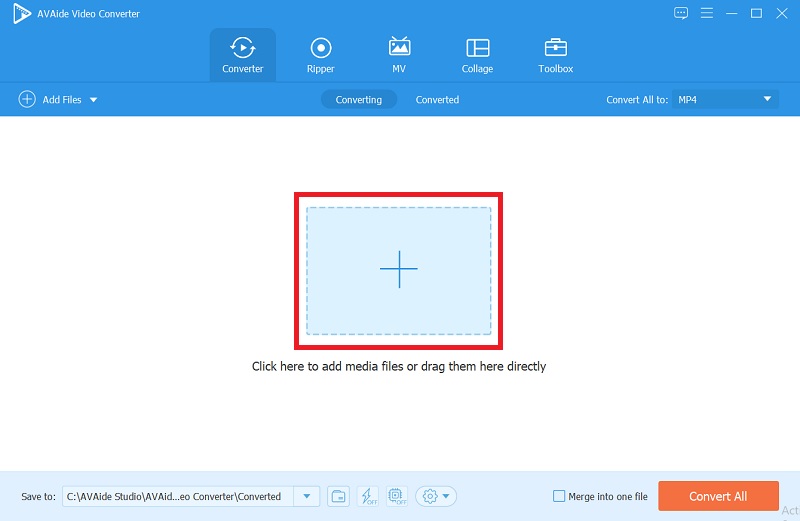
Bước 3Cắt video của bạn
Trước khi cắt các video clip của bạn, hãy nhấp vào Ngôi sao biểu tượng để mở cửa sổ cắt xén. Đi đến Vùng thu hoạch trong cửa sổ đó và bắt đầu điều chỉnh chiều cao và chiều rộng. Ngoài ra, bạn có thể vào thanh cắt xén và cắt video theo ý thích của mình theo cách thủ công. Khi bạn đã xác định được góc mục tiêu của mình, hãy nhấp vào VÂNG cái nút.
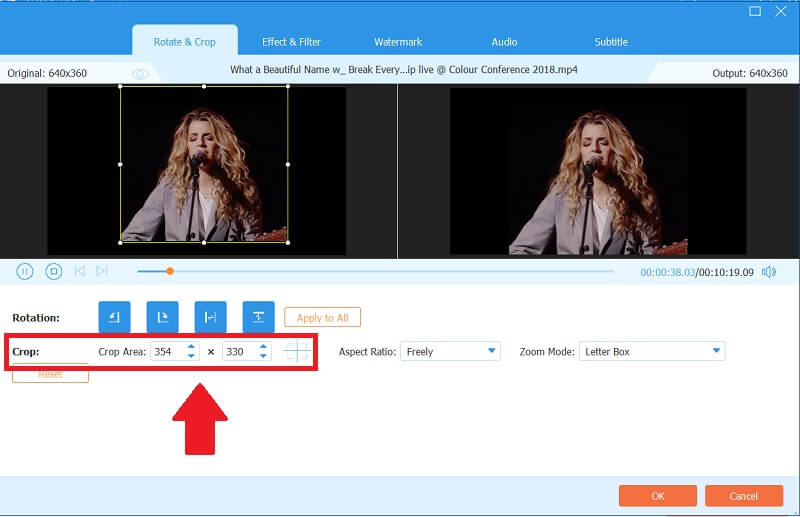
Bước 4Lưu tệp của bạn
Cuối cùng, bạn sẽ có thể lưu các tệp đã chỉnh sửa của mình. Mặt khác, bạn có thể muốn chọn một vị trí tệp. Nếu đúng như vậy, hãy chọn Duyệt qua và Chọn thư mục từ Lưu vào bằng cách nhấp vào Mũi tên chuyển hướng. Nếu không, hãy nhấp vào Chuyển đổi tất cả và quay lại Thư mục sau một lúc. Ngoài Camtasia, đây là cách nhanh nhất và dễ nhất để cắt video.
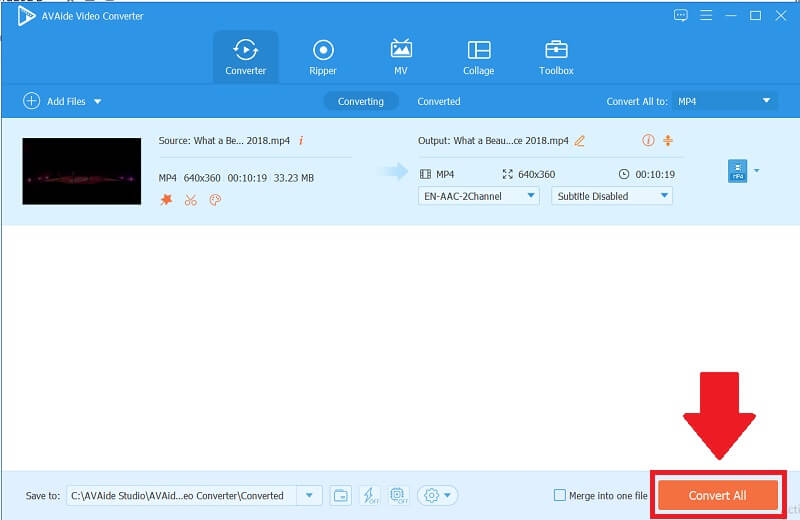
Phần 2. Sử dụng Camtasia để cắt kích thước video
Camtasia là một trong những công cụ tốt nhất khi nói đến chỉnh sửa video. Tuy nhiên, với phần mềm này, bạn cũng có thể cắt, xén và cải tiến video clip của mình. Nó cho phép bạn cung cấp các giải pháp khả thi để chỉnh sửa và cắt video. Ứng dụng này rất có lợi cho người dùng vì nó cung cấp tùy chọn dễ tiếp cận nhất. Hơn nữa, ứng dụng này có các tính năng chỉnh sửa như bộ lọc đặt trước, xoay, cắt và điều chỉnh các tính năng cho phép người dùng sửa đổi video của họ mà không cần tải xuống ứng dụng của bên thứ ba ngay lập tức. Mặt khác, đây là một số bước đơn giản để cắt video của bạn trong Camtasia.
Bước 1Tải xuống Công cụ
Trước khi bạn bắt đầu, hãy khởi chạy phần mềm. Công cụ phải được tải xuống và cài đặt.
Bước 2Nhấp vào nút dự án mới
Để bắt đầu sử dụng phần mềm, hãy nhấp vào Dự án mới để đến giao diện chính.
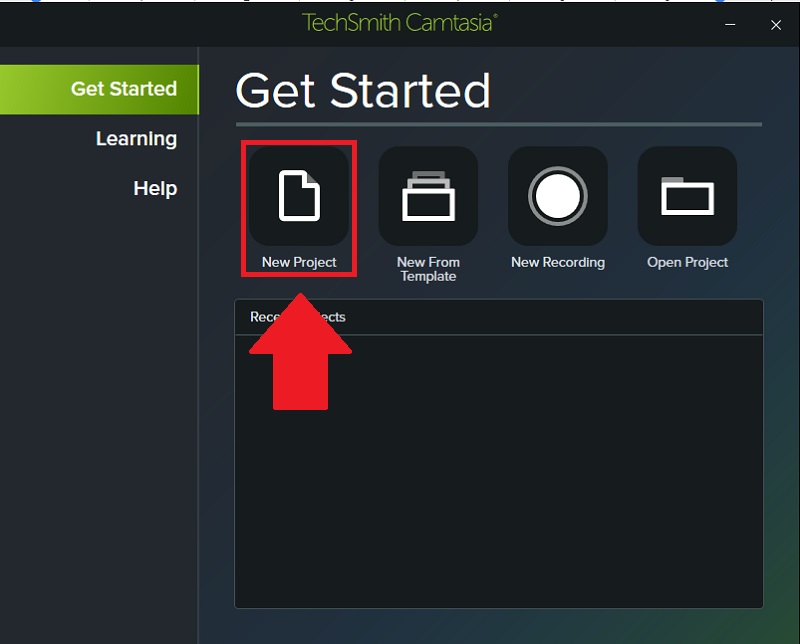
Bước 3Cắt các Đoạn Video của bạn
Giờ đây, bạn có thể cắt video của mình bằng cách nhấp vào Trồng trọt ở trên, bạn cũng có thể điều chỉnh Tỉ lệ trong đó bạn có thể tìm thấy nó ở phía bên phải.
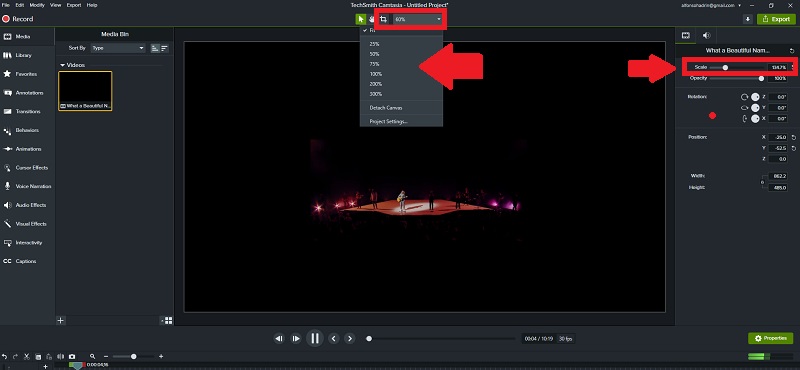
Bước 4Phương tiện nhập khẩu
Bạn có thể tải lên các video clip của mình bằng cách nhấp vào Phương tiện nhập khẩu Tab, sau đó bạn có thể chọn video bạn muốn cắt.
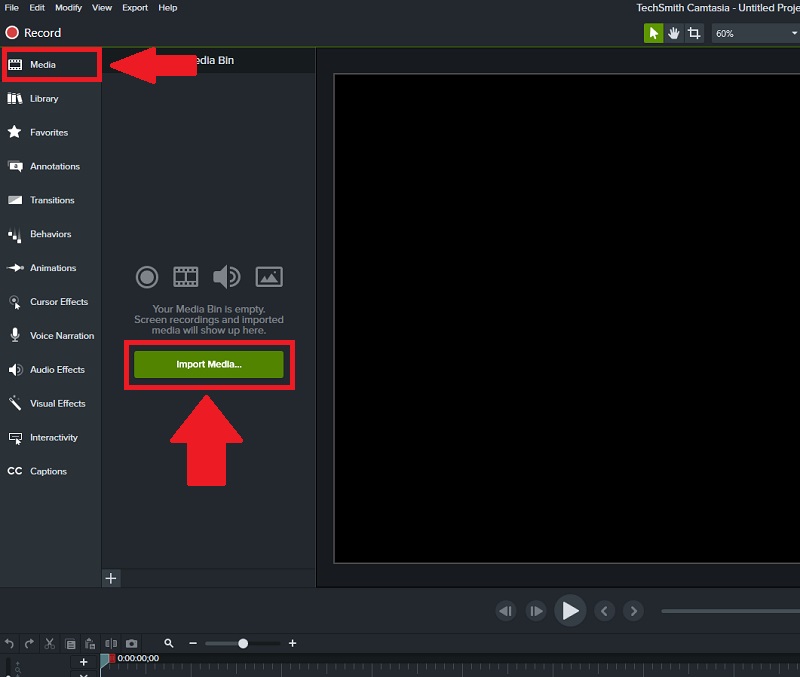
Bước 5Lưu và xuất
Cuối cùng, bây giờ bạn có thể lưu và xuất các video clip đã hoàn thành của mình. Bạn có thể xuất nó ở các định dạng khác nhau.
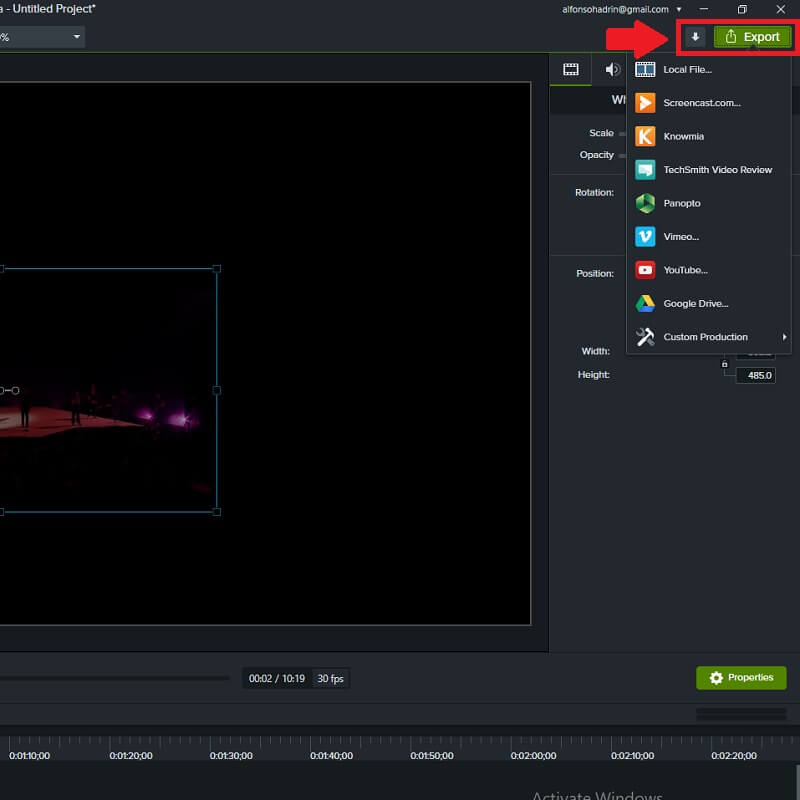
Phần 3. Câu hỏi thường gặp về phần mềm cắt xén
Việc cắt xén video có ảnh hưởng đến chất lượng tổng thể không?
Nó phụ thuộc vào video của bạn, nhưng độ phân giải có ảnh hưởng chung đến chất lượng hình ảnh video. Tệp càng lớn thì độ rõ của video càng cao.
Có thể cắt video để làm video theo chiều ngang hoặc chiều dọc không?
Có, bạn có thể cắt video theo chiều ngang hoặc chiều dọc. Nó sẽ không tạo ra sự khác biệt trong hầu hết các trường hợp, nhưng bạn có thể bỏ lỡ những cảnh quay quan trọng.
Tôi có thể cắt video bằng AVAide Video Converter mà không có internet không?
Có, bởi vì công cụ này không chỉ là phần mềm trực tuyến, mà nó còn có thể được sử dụng ngoại tuyến, nơi bạn có thể cài đặt và tải xuống mà không cần phải trả phí. Bạn có thể sử dụng công cụ tuyệt vời này bất cứ lúc nào và từ bất kỳ vị trí nào và nó cho phép bạn cắt video của mình trong vài giây.
Để kết luận, cắt video của bạn bằng cả hai công cụ là một trong những cách dễ sử dụng nhất. Hơn nữa, bạn nên đánh giá cẩn thận từng ứng dụng để xác định ứng dụng nào phù hợp nhất với nhu cầu của mình. Tuy nhiên, nếu bạn muốn một phần mềm tiện lợi nhưng đơn giản, có một công cụ hoàn hảo cho bạn. Lựa chọn tốt nhất là sử dụng AVAide Video Converter.
Hộp công cụ video hoàn chỉnh của bạn hỗ trợ hơn 350 định dạng để chuyển đổi với chất lượng không mất dữ liệu.
Cắt & Thay đổi kích thước Video
- 8 công cụ thay đổi kích thước GIF hàng đầu cho Windows và Mac
- Cách thay đổi kích thước hoặc cắt video cho Instagram
- Có kiến thức về cách thay đổi tỷ lệ khung hình video
- Cách cắt và thay đổi kích thước video trên Android
- Cách cắt video trong Premiere Pro
- Cách cắt video trên iMovie
- Cách cắt video trên Mac
- Cách cắt video trong QuickTime
- Top 5 công cụ chuyển đổi tỷ lệ khung hình tuyệt vời để cắt video của bạn một cách tuyệt vời
- Cách thay đổi tỷ lệ khung hình trong Windows Movie Maker
- Cách thay đổi kích thước video trong Photoshop
- Cách cắt video MP4 tuyệt vời
- Cách sử dụng Ffmpeg để thay đổi kích thước video của bạn
- Cách cắt video mà không có hình mờ
- Cách cắt video trên Windows
- Cách cắt video trong Windows Meida Player
- Cách cắt video thành hình vuông
- Cách cắt video trong After Effects
- Cách cắt video trong DaVinci Resolve
- Cách cắt video trong OpenShot
- Cách cắt video bằng Kapwing
- Cách cắt video Snapchat
- Cách sử dụng VLC Crop Video
- Cách cắt video Camtasia
- Cách sử dụng OBS Crop Video
- Cách sử dụng Ezgif Thay đổi kích thước Video
- Cách thay đổi tỷ lệ khung hình trong Final Cut Pro



 An toàn tải
An toàn tải


